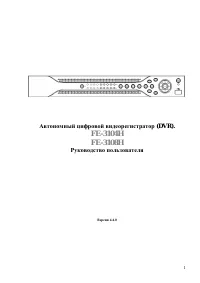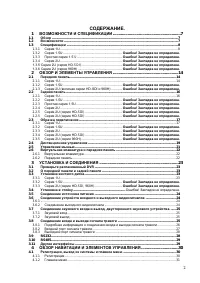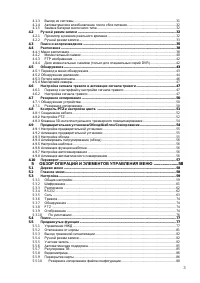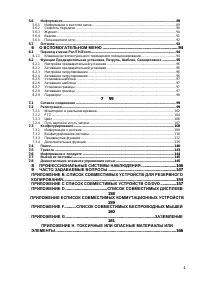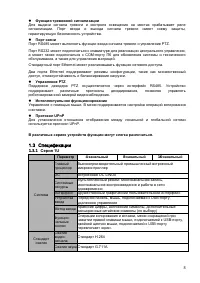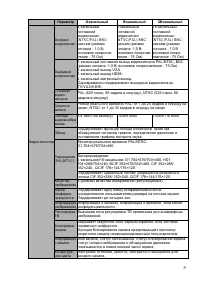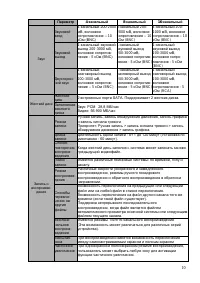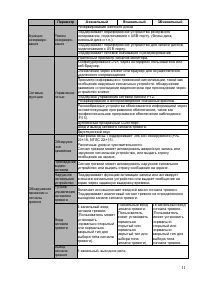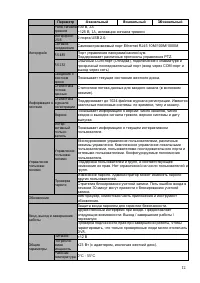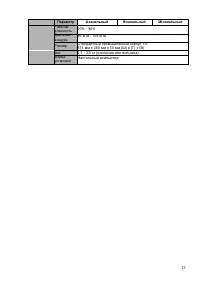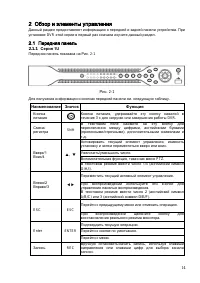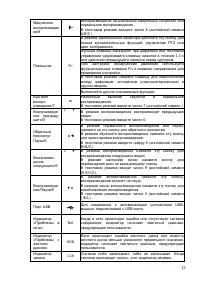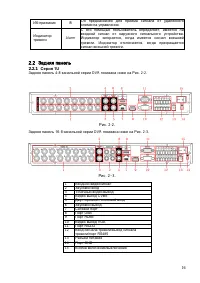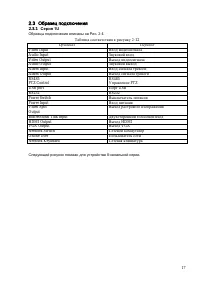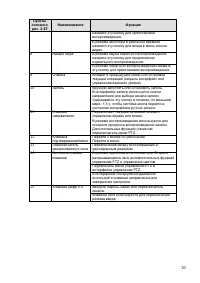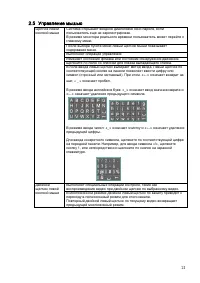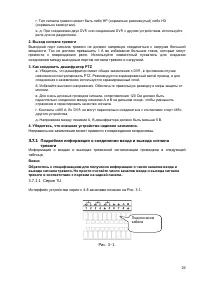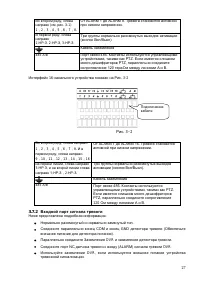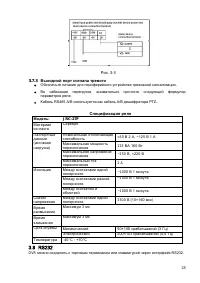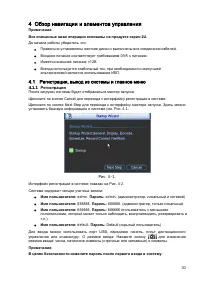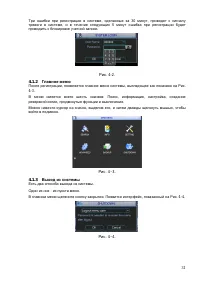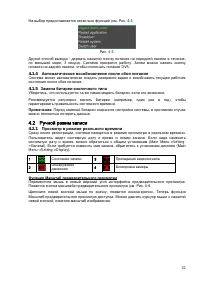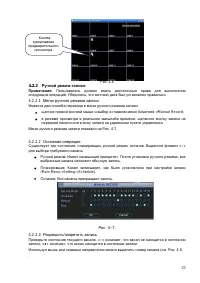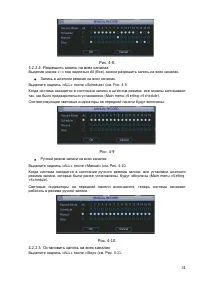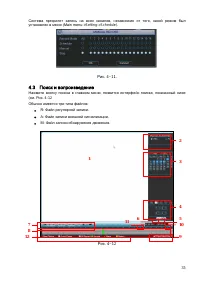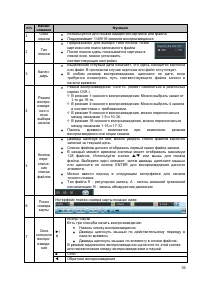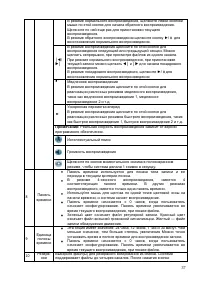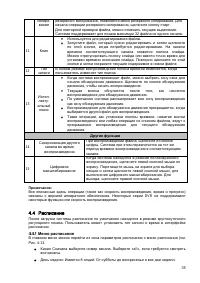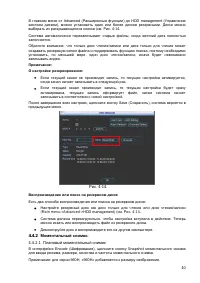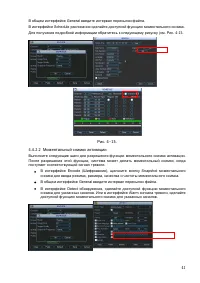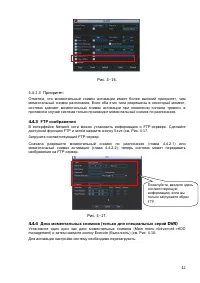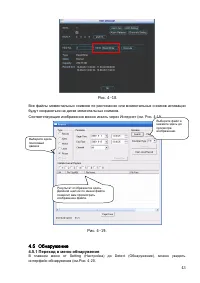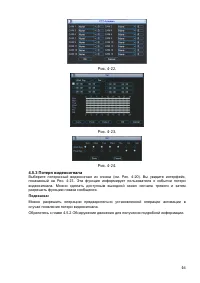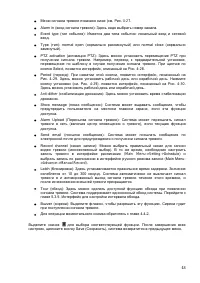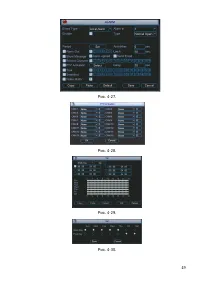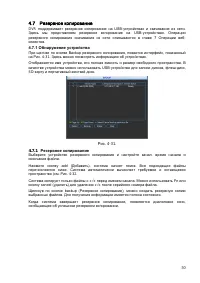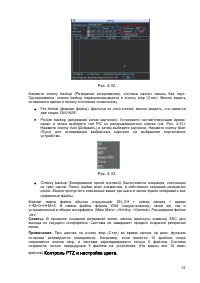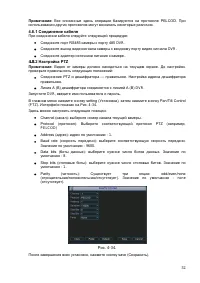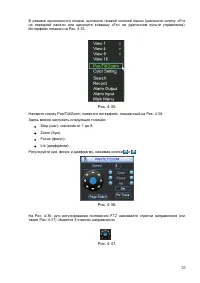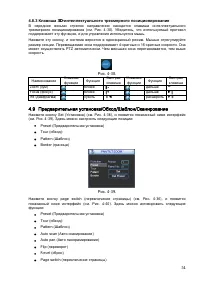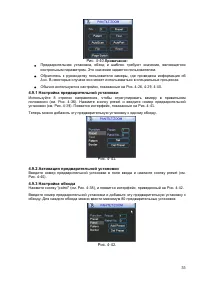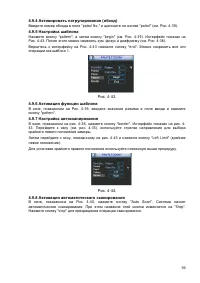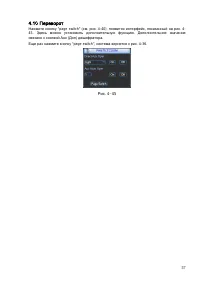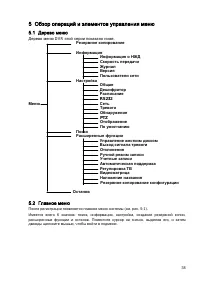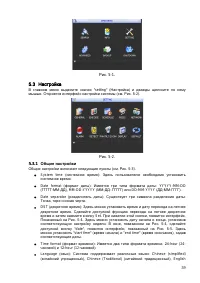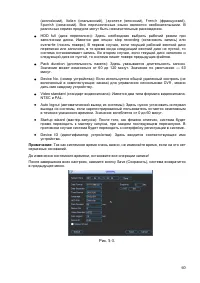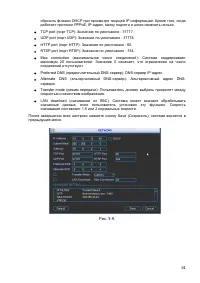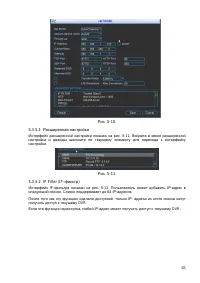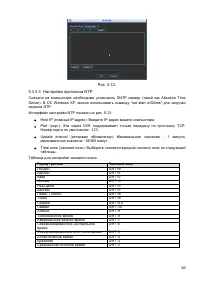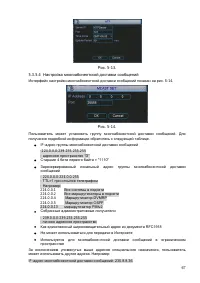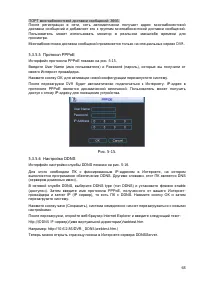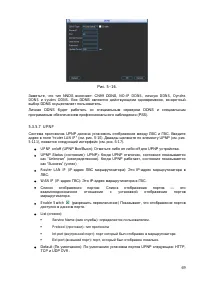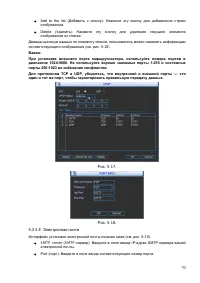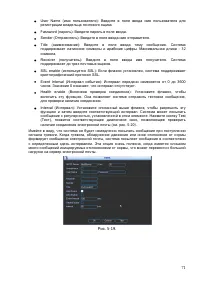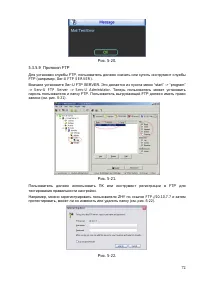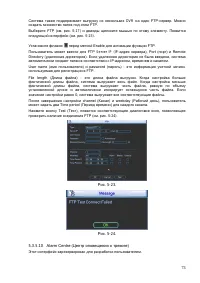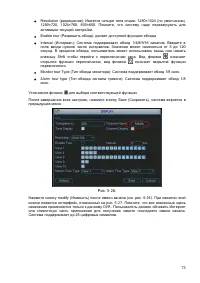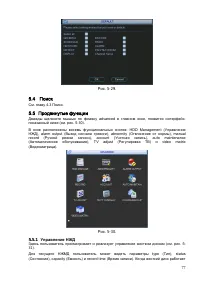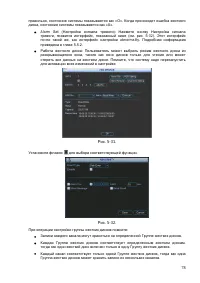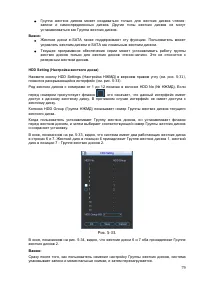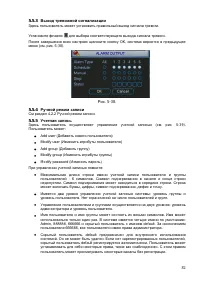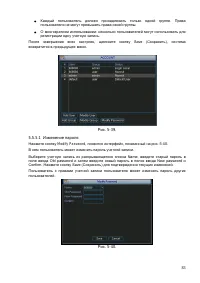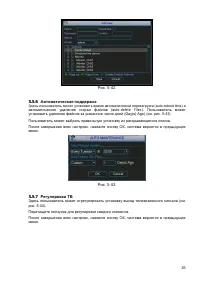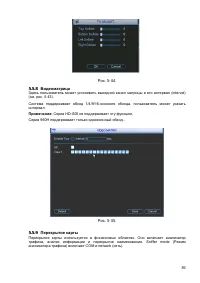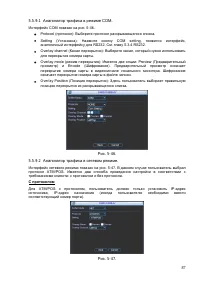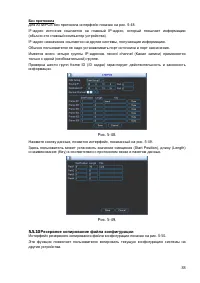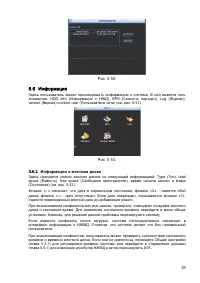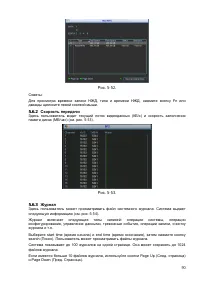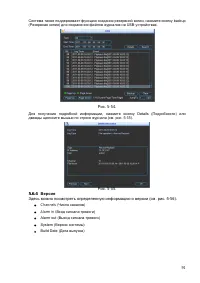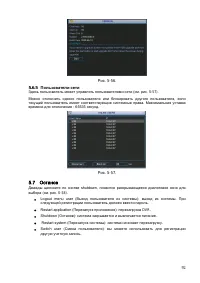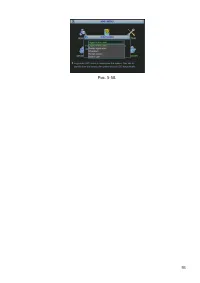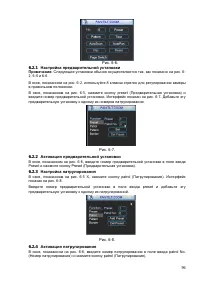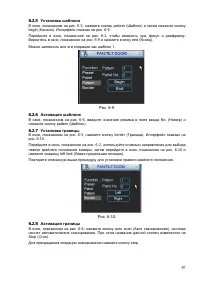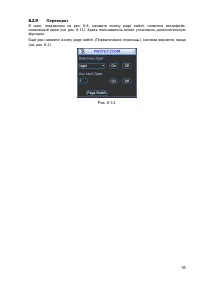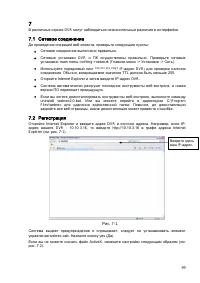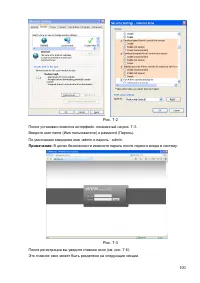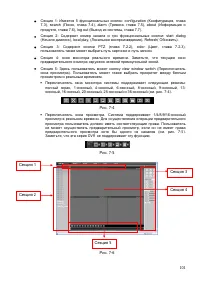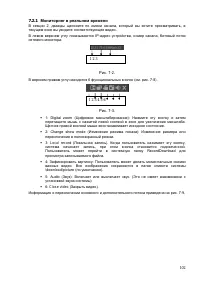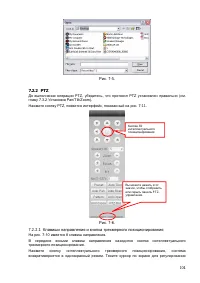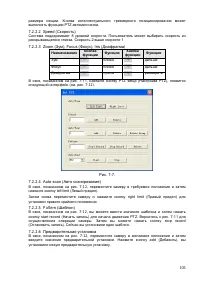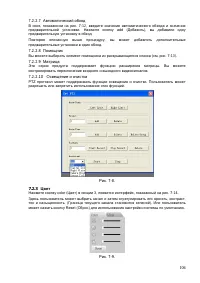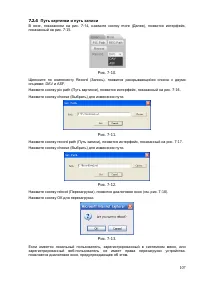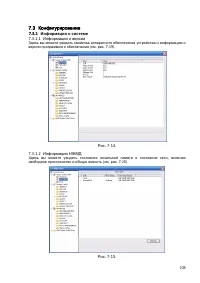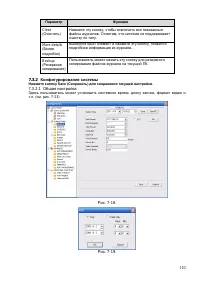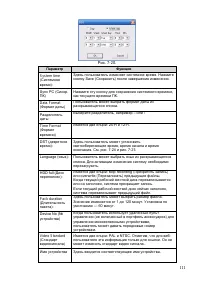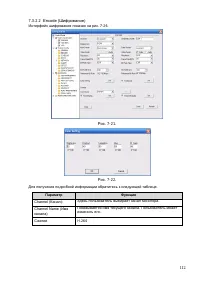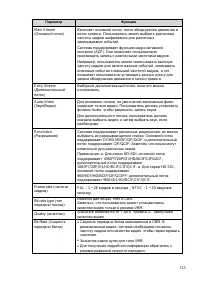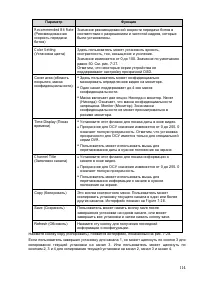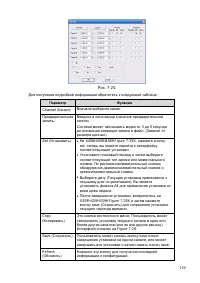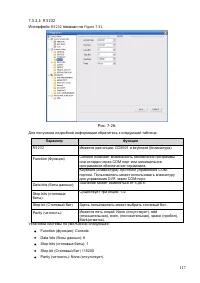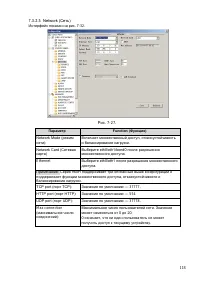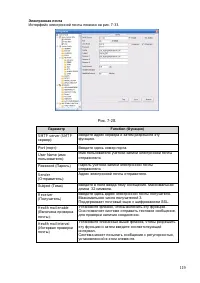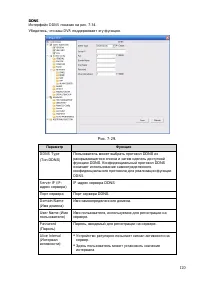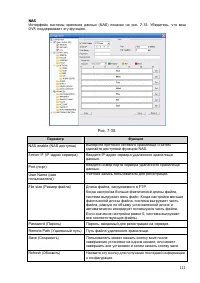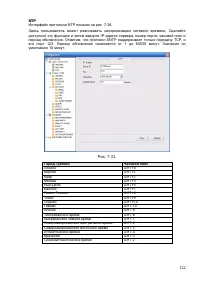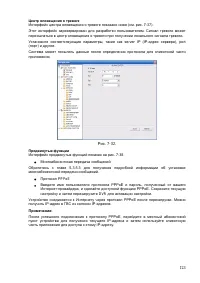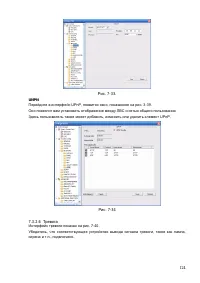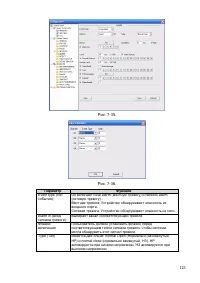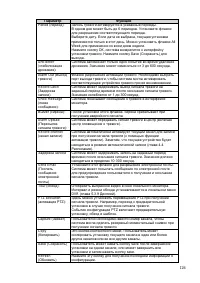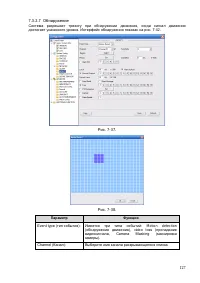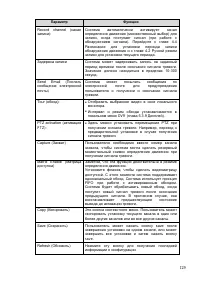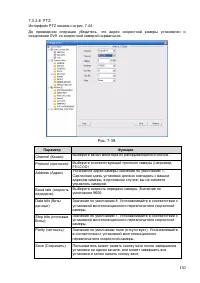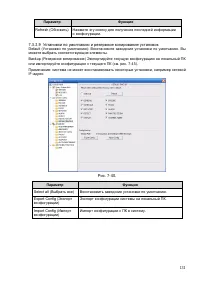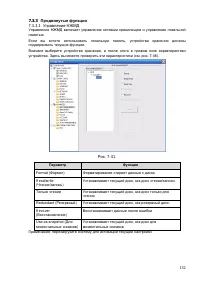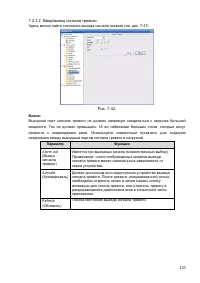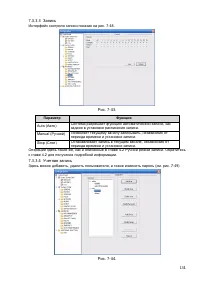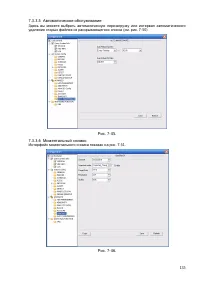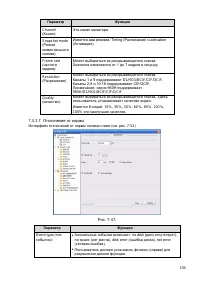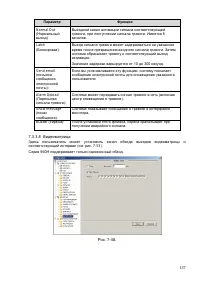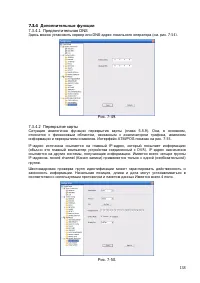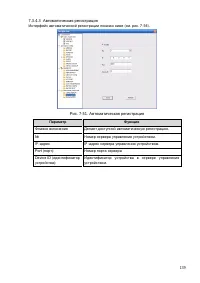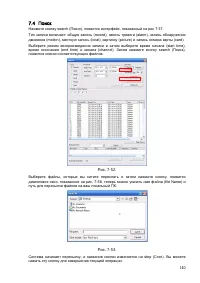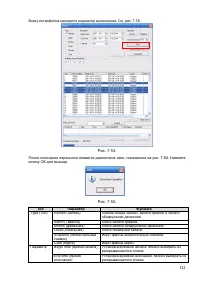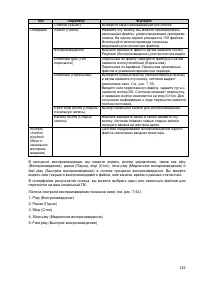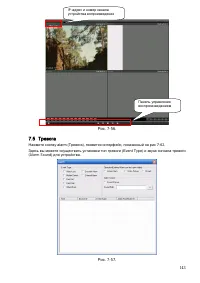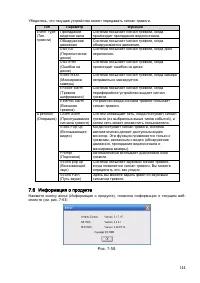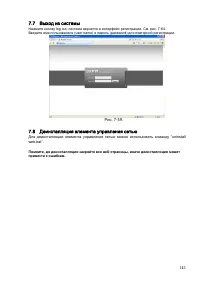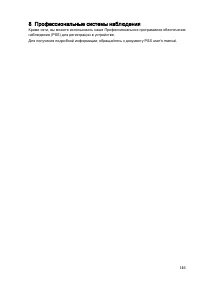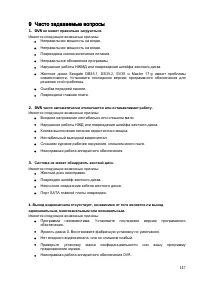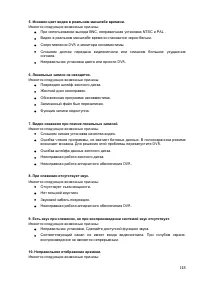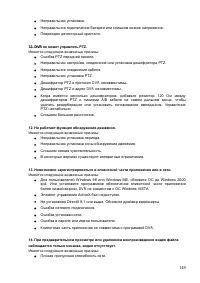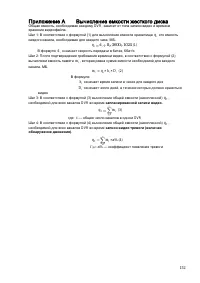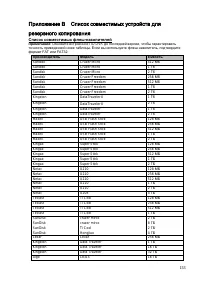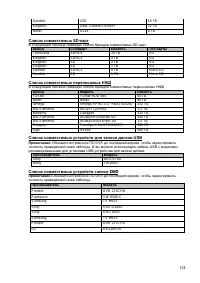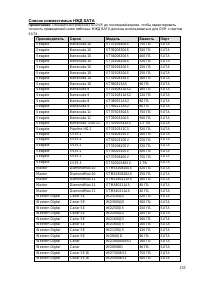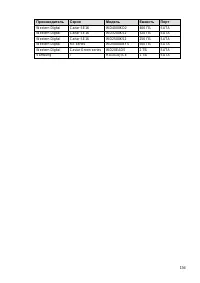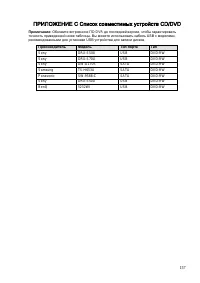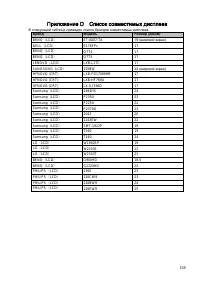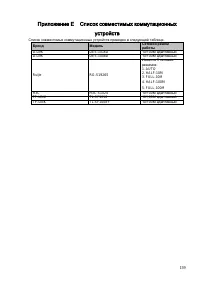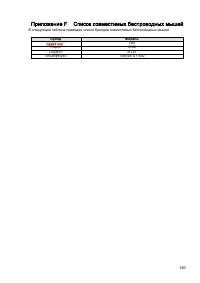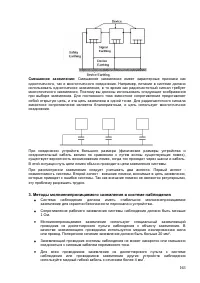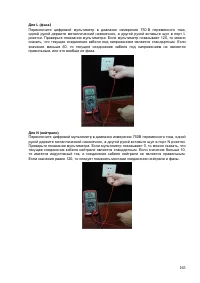Страница 2 - СОДЕРЖАНИЕ
2 СОДЕРЖАНИЕ . 1 ВОЗМОЖНОСТИ И СПЕЦИФИКАЦИИ ............................................................7 1.1 Обзор ........................................................................................................................................ 7 1.2 Возможности ................................
Страница 5 - Уважаемый покупатель!
5 Уважаемый покупатель! Благодарим Вас за покупку нашего DVR! Настоящее руководство пользователя предназначено служить справочным руководством для установки и эксплуатации Вашей системы. Здесь Вы можете найти информацию о возможностях и функциях данной серии DVR, а также подробное описание дерева ме...
Страница 6 - Важные меры предосторожности и предупреждения; Электробезопасность; DVR; Вспомогательные принадлежности
6 Важные меры предосторожности и предупреждения 1. Электробезопасность Установка и эксплуатация должны удовлетворять Вашим местным правилам электробезопасности. Мы не несем обязательств и ответственности за любые пожары или поражения электрическим током, вызванные неправильным обращением или установ...
Страница 7 - ВОЗМОЖНОСТИ И СПЕЦИФИКАЦИИ; Обзор
7 1 ВОЗМОЖНОСТИ И СПЕЦИФИКАЦИИ 1.1 Обзор Устройство этой серии является отличным цифровым устройством контроля, предназначенным для обеспечения безопасности. Оно использует встроенную ОС Linux, что обеспечивает надежную работу. Распространенный алгоритм сжатия H.264 и технология звукового сжатия G.7...
Страница 8 - Спецификации; Серия 1U; Параметр
8 Функция тревожной сигнализации Для выдачи сигнала тревоги и контроля освещения на местах срабатывает реле сигнализации. Порт входа и выхода сигнала тревоги имеет схему защиты, гарантирующую безопасность устройства. Порт связи Порт RS485 может выполнять функции входа сигнала тревоги и управлени...
Страница 9 - Обход
9 Параметр 4- канальный 8- канальный 16- канальный Видео-монитор Входной видеосигнал 4- канальный составной видеосигнал (NTSC/PAL) BNC-разъем (размах сигнала - 1,0 В; волновое сопротив-ление - 75 Ом) 8- канальный составной видеосигнал (NTSC/PAL) BNC-разъем (размах сигнала -1,0 В; волновое сопротив-л...
Страница 10 - Звук
10 Параметр 4- канальный 8- канальный 16- канальный Звук Звуковой вход 4- канальный 200-2000 мВ, волновое сопротивление – 10 кОм (BNC) 8- канальный 200- 2000 мВ, волновое сопротивление – 10 кОм (BNC) 4- канальный 200- 2000 мВ, волновое сопротивление – 10 кОм (BNC) Звуковой выход 1- канальный звуково...
Страница 12 - Интерфейс; Показывает текущее состояние жесткого диска.; Версия
12 Параметр 4- канальный 8- канальный 16- канальный Реле сигнала тревоги =30 В, 2A ~125 В, 1A, активация сигнала тревоги Интерфейс Интерфейс USB 2 порта USB 2.0. Сетевое соединение Самонастраиваемый порт Ethernet RJ45 10M/100M/1000M RS485 Порт управления панорама/наклон/зум. Поддерживает различные п...
Страница 13 - Размер; Настольный компьютер
13 Параметр 4- канальный 8- канальный 16- канальный Рабочая влажность 10% - 90% Давление воздуха 86 кПа - 106 кПа Размер Стандартный промышленный корпус 1U. 375 мм x 280 мм x 50 мм (Ш) х (Г) х (В) Вес 1,5 - 2,5 кг (исключая жесткий диск) Форма установки Настольный компьютер
Страница 14 - Обзор и элементы управления; Передняя панель; Shift
14 2 Обзор и элементы управления Данный раздел предоставляет информацию о передней и задней панели устройства. При установке DVR этой серии в первый раз сначала изучите данный раздел. 2.1 Передняя панель 2.1.1 Серия 1U Передняя панель показана на Рис. 2-1 Рис. 2 - 1 Для получения информации о кнопка...
Страница 16 - Задняя панель
16 ИК-приемник IR Он предназначен для приема сигнала от удаленного элемента управления. Индикатор тревоги Alarm С его помощью пользователь определяет, имеется ли входной сигнал от наружного сигнального устройства. Индикатор загорается, когда имеется сигнал внешней тревоги. Индикатор отключается, ког...
Страница 17 - Образец подключения; Оригинал; Следующий рисунок показан для устройства 8-канальной серии.
17 2.3 Образец подключения 2.3.1 Серия 1U Образцы подключения описаны на Рис. 2-4. Таблица соответствия к рисунку 2-12 Оригинал Перевод Video Input Вход видеосигнала Audio Input Звуковой вход Video Output Выход видеосигнала Audio Output Звуковой выход Alarm Input Вход сигнала тревоги Alarm Output Вы...
Страница 19 - Дистанционное управление; Пункты
19 Network Keyboard Сетевая клавиатура 2.4 Дистанционное управление Интерфейс дистанционного управления показан на Рис. 2-5. Обращаем внимание, что дистанционное управление не является стандартной комплектующей и не включено в стандартный пакет предложения. Рис. 2 - 5. Пункты согласно рис. 2-17 Наим...
Страница 20 - Отмена
20 Пункты согласно рис. 2-17 Наименование Функция нажмите эту кнопку для приостановки воспроизведения. В режиме монитора в реальном времени нажмите эту кнопку для входа в меню поиска видео. 8 Назад/Пауза В режиме паузы обратного воспроизведения нажмите эту кнопку для продолжения нормального воспроиз...
Страница 21 - Управление мышью; Выполняет операции управления
21 2.5 Управление мышью Щелчок левой кнопкой мыши Система открывает входное диалоговое окно пароля, если пользователь еще не зарегистрирован. В режиме монитора реального времени пользователь может перейти к главному меню. После выбора пункта меню левый щелчок мыши показывает содержание меню. Выполня...
Страница 22 - Виртуальная клавиатура и передняя панель; Виртуальная клавиатура
22 Щелчок правой кнопкой мыши В режиме монитора реального времени, выводит контекстное меню: одно окно, четыре окна, девять окон, шестнадцать окон, PTZ, установка цветов, поиск, резерв, вход тревоги, выход тревоги, главное меню. Команды PTZ и установка цветов выполняются для текущего выбранного кана...
Страница 23 - Установка и соединения; Проверьте распакованный DVR
23 3 Установка и соединения Примечание: Установка и эксплуатация должны удовлетворять Вашим местным правилам электробезопасности. 3.1 Проверьте распакованный DVR При получении DVR от экспедитора, проверьте, имеются ли какие-либо видимые повреждения. Защитные материалы, используемые в упаковке DVR, м...
Страница 24 - Гарантия стабильности и надежности сигнала камеры:; Гарантия стабильности и надежности линии передачи.; Соединение выходного видеосигнала
24 3.4 Соединение источника питания Проверьте соответствие входного напряжения и кнопки питания устройства. Мы рекомендуем использовать ИБП для гарантии устойчивой работы, срока службы DVR и работы другого периферийного оборудования, например камер. 3.5 Соединение устройств входного и выходного виде...
Страница 25 - Звуковой вход; Уменьшить громкость адаптера-звукоснимателя.; Соединение входа и выхода сигнала тревоги; Вход сигнала тревоги; б. Для входа сигнала тревоги требуется заземляющий сигнал.
25 Выход видеосигнала включает выход BNC(PAL/NTSC, размах сигнала1,0 В , волновое сопротивление – 75 Ом ) , выход VGA и выход HDMI. Система одновременно поддерживает вывод в форматах BNC, VGA и HDMI. При использовании монитора компьютера вместо монитора DVR, обращайте внимание на следующие моменты: ...
Страница 26 - д. Напряжение между линиями А, В дешифратора должно быть меньше 5 В.; Важно
26 г. Тип сигнала тревоги может быть либо НР (нормально разомкнутый) либо НЗ (нормально замкнутым). e. д. При соединении двух DVR или соединении DVR с другим устройством, используйте реле для их разделения. 2. Выход сигнала тревоги Выходной порт сигнала тревоги не должен напрямую соединяться к нагру...
Страница 27 - Во втором ряду, слева направо; Кабель заземления; Входной порт сигнала тревоги; Ниже представлена подробная информация.
27 Во втором ряду, слева направо (см. рис. 3-1) 1 , 2 , 3 , 4 , 5 , 6 , 7 , 8. От ALARM 1 до ALARM 8. Тревога становится активной при низком напряжении. В первом ряду, слева направо 1- НР-З, 2-НР-З, 3-НР-З Три группы нормально разомкнутых выходов активации (кнопок Вкл/Выкл). Кабель заземления 485 A/...
Страница 29 - Другие интерфейсы
29 DVR может связываться с системой торгового терминала через интерфейс RS232 и сеть. Для системы торгового терминала, DVR может интегрировать текстовое содержание и даже искать запись по информации. Серия DVR также поддерживает работу с цифровой клавиатурой. Можно управлять DVR с элементов управлен...
Страница 30 - Обзор навигации и элементов управления; Все описанные ниже операции основаны на продукте серии 2U.; До начала работы убедитесь что:; Регистрация, выход из системы и главное меню; Регистрация; После загрузки системы будет отображаться мастер запуска.
30 4 Обзор навигации и элементов управления Примечание: Все описанные ниже операции основаны на продукте серии 2U. До начала работы убедитесь что: Правильно установлены жесткие диски и выполнены все соединения кабелей. Входное питание соответствует требованиям DVR к питанию. Имеется внешнее питание ...
Страница 31 - Есть два способа выхода из системы.
31 Три ошибки при регистрации в системе, сделанные за 30 минут, приводят к сигналу тревоги в системе, и в течение следующих 5 минут ошибка при регистрации будет приводить к блокировке учетной записи. Рис. 4 - 2. 4.1.2 Главное меню После регистрации, появляется главное меню системы, выглядящее как по...
Страница 32 - можно полностью потерять данные.; Ручной режим записи; Просмотр в режиме реального времени; Состояние записи
32 На выбор предоставляется несколько функций (см. Рис. 4-5. Рис. 4-5. Другой способ выхода - держать нажатой кнопку питания на передней панели в течение, по меньшей мере, 3 секунд. Система прекратит работу. Затем можно нажать кнопку питания на задней панели, чтобы отключить питание DVR. 4.1.4 Автом...
Страница 33 - Пользователь должен иметь достаточные права для выполнения; Меню ручного режима записи; Имеется два способа перехода в меню ручного режима записи:; Основная операция; Кнопка
33 Рис. 4 - 6 4.2.2 Ручной режим записи Примечание: Пользователь должен иметь достаточные права для выполнения следующих операций. Убедитесь, что жесткий диск был установлен правильно. 4.2.2.1 Меню ручного режима записи Имеется два способа перехода в меню ручного режима записи: щелчок правой кнопкой...
Страница 34 - Разрешить запись на всех каналах; Запись в штатном режиме на всех каналах.; Остановить запись на всех каналах
34 Рис. 4-8. 4.2.2.4 Разрешить запись на всех каналах Выделив значок «○» под надписью All (Все), можно разрешить запись на всех каналах. Запись в штатном режиме на всех каналах. Выделите надпись «ALL» после «Schedule» (см. Рис. 4-9 Когда система находится в состоянии записи в штатном режиме, все кан...
Страница 35 - Поиск и вопроизведение; Обычно имеется три типа файлов:
35 Система прекратит запись на всех каналов, независимо от того, какой режим был установлен в меню (Main menu->Setting->Schedule). Рис. 4 - 11. 4.3 Поиск и вопроизведение Нажмите кнопку поиска в главном меню, появится интерфейс поиска, показанный ниже (см. Рис. 4-12 Обычно имеется три типа фай...
Страница 38 - Другие функции; Расписание; Меню расписания
38 копиро- вание резервного копирования, появляется меню резервного копирования. Для начала операции резервного копирования, щелкните кнопку старт. Для повторной проверки файла, можно отменить текущее выделение. Система поддерживает для показа максимум 32 файла из одного канала. 11 Клип Используется...
Страница 39 - Быстрая установка
39 Предварительная запись: Система может предварительно записывать видео в файл до наступления события. Значение изменяется от 1 до 30 секунд в зависимости от потока битов. Резервирование: Система поддерживает функцию резервирования. Эта функция позволяет записывать файл на два диска. Выделите кнопк...
Страница 40 - Моментальный снимок:; Плановый моментальный снимок
40 В главном меню от Advanced (Расширенные функции) до HDD management (Управление жестким диском), можно установить один или более дисков резервными. Диски можно выбирать из раскрывающегося списка (см. Рис. 4-14. Система автоматически перезаписывает старые файлы, когда жесткий диск полностью заполня...
Страница 41 - Моментальный снимок активации; В общем интерфейсе General введите интервал пересылки файла.
41 В общем интерфейсе General введите интервал пересылки файла. В интерфейсе Schedule расписания сделайте доступной функцию моментального снимка. Для получения подробной информации обратитесь к следующему рисунку (см. Рис. 4-15. Рис. 4 - 15. 4.4.2.2 Моментальный снимок активации Выполните следующие ...
Страница 42 - Для активации настройки систему необходимо перезагрузить.
42 Рис. 4 - 16. 4.4.2.3 Приоритет: Отметим, что моментальный снимок активации имеет более высокий приоритет, чем моментальный снимок расписания. Если оба этих типа разрешены в некоторый момент, система сделает моментальный снимок активации при появлении сигнала тревоги, в противном случае система то...
Страница 43 - Обнаружение
43 Рис. 4 - 18. Все файлы моментальных снимков по расписанию или моментальных снимков активации будут сохраняться на диске моментальных снимков. Соответствующие изображения можно искать через Интернет (см. Рис. 4-19. Рис. 4 - 19. 4.5 Обнаружение 4.5.1 Переход в меню обнаружения В главном меню от Set...
Страница 44 - Меню обнаружения показано на; Alarm Upload
44 Существует три типа обнаружения: обнаружение движения, обнаружение потери видеосигнала и обнаружение маскировки камеры. 4.5.2 Обнаружение движения Меню обнаружения показано на Рис. 4-20. Event type (тип события): тип обнаружения движения можно выбрать из раскрывающегося списка. Channel (канал): в...
Страница 47 - Настройка сигнала тревоги и активация сигнала тревоги; Переход к интерфейсу настройки сигнала тревоги
47 Рис. 4-25. 4.5.4 Маскировка камеры Когда кто-либо умышленно закрывает камеру, или выходное видео является одноцветным из-за изменения освещения окружающей среды, система может предупредить пользователя, чтобы гарантировать непрерывность видеонаблюдения. Интерфейс маскировки камеры показан на Рис....
Страница 50 - Резервное копирование
50 4.7 Резервное копирование DVR поддерживает резервное копирование на USB-устройствах и скачивание из сети. Здесь мы представляем резервное копирование на USB-устройствах. Операции резервного копирования скачивания из сети описываются в главе 7 Операции веб-клиентов. 4.7.1 Обнаружение устройства Пр...
Страница 51 - При щелчке на кнопку stop (Стоп) во время записи на диск, функция; Контроль PTZ и настройка цвета.
51 Рис . 4-32. Нажмите кнопку backup (Резервное копирование), система начнет запись без пауз. Одновременно, кнопка backup переименовывается в кнопку stop (Стоп). Можно видеть оставшееся время и полосу состояния слева внизу. File format (формат файла): Щелкнув по этой кнопке, можно увидеть, что имеет...
Страница 53 - Здесь можно настроить следующие позиции:
53 В режиме однооконного показа, щелкните правой кнопкой мыши (щелкните кнопку «Fn» на передней панели или щелкните клавишу «Fn» на удаленном пульте управления). Интерфейс показан на Рис. 4-35. Рис. 4-35. Нажмите кнопку Pan/Tilt/Zoom, появится интерфейс, показанный на Рис. 4-36. Здесь можно настроит...
Страница 54 - Rese
54 4.8.3 Клавиша 3D-интеллектуального трехмерного позиционирования В середине восьми стрелок направления находится клавиша интеллектуального трехмерного позиционирования (см. Рис. 4-38). Убедитесь, что используемый протокол поддерживает эту функцию, и для управления используется мышь. Нажмите эту кн...
Страница 56 - крайнего левого положения камеры.; Активация автоматического сканирования
56 4.9.4 Активировать патрулирование (обход) Введите номер обхода в поле "patrol No." и щелкните по кнопке "patrol" (см. Рис. 4-39). 4.9.5 Настройка шаблона Нажмите кнопку "pattern", а затем кнопку "begin" (см. Рис. 4-39). Интерфейс показан на Рис. 4-43. После этого м...
Страница 57 - Переворот
57 4.10 Переворот Нажмите кнопку "page switch" (см. рис. 4-40), появится интерфейс, показанный на рис. 4-45. Здесь можно установить дополнительную функцию. Дополнительное значение связано с кнопкой Aux (Доп) дешифратора. Еще раз нажмите кнопку "page switch", система вернется к рис. 4...
Страница 58 - Обзор операций и элементов управления меню; Дерево меню; Дерево меню DVR этой серии показано ниже.; Главное меню
58 5 Обзор операций и элементов управления меню 5.1 Дерево меню Дерево меню DVR этой серии показано ниже. Резервное копирование Информация Информация о НЖД Скорость передачи Журнал Версия Пользователи сети Настройка Общая Дешифратор Расписание RS232 Меню Сеть Тревога Обнаружение PTZ Отображение По у...
Страница 59 - Настройка; Общие настройки
59 Рис. 5-1. 5.3 Настройка В главном меню выделите значок "setting" (Настройка) и дважды щелкните по нему мышью. Откроется интерфейс настройки системы (см. Рис. 5-2). Рис. 5-2. 5.3.1 Общие настройки Общие настройки включают следующие пункты (см. Рис. 5-3). System time (системное время): Здес...
Страница 61 - Шифрование
61 Рис. 5-4. Рис. 5-5. 5.3.2 Шифрование Настройка шифрования включает следующие пункты (см. рис. 5-6). Отметьте, что некоторые серии DVR не поддерживают дополнительный поток. Channel (канал): Выберите нужный канал. Type (тип): Тип записи выбирается из раскрывающегося списка. Существует три опции: ре...
Страница 63 - Сеть
63 использовать специальную клавиатуру для управления устройством.. PTZ матрица используется для соединение с элементом управления периферийной матрицей. Baud rate (скорость передачи): Выберите подходящую скорость передачи. Data bits (биты данных): Выберите правильное число битов данных. Значение мо...
Страница 65 - Расширенная настройка
65 Рис. 5-10. 5.3.5.1 Расширенная настройка Интерфейс расширенной настройки показан на рис. 5-11. Войдите в меню расширенной настройки и дважды щелкните по текущему элементу для перехода к интерфейсу настройки. Рис. 5-11. 5.3.5.2 IP Filter (IP- фильтр) Интерфейс IP-фильтра показан на рис. 5-12. Поль...
Страница 66 - Настройка протокола NTP; Таблица для настройки часового пояса.
66 Рис. 5-12. 5.3.5.3 Настройка протокола NTP Сначала на компьютере необходимо установить SNTP сервер (такой как Absolute Time Server). В ОС Windows XP, можно использовать команду “net start w32time” для загрузки сервиса NTP. Интерфейс настройки NTP показан на рис. 5-13. Host IP (главный IP-адрес): ...
Страница 67 - Настройка многоабонентской доставки сообщений
67 Рис. 5-13. 5.3.5.4 Настройка многоабонентской доставки сообщений Интерфейс настройки многоабонентской доставки сообщений показан на рис. 5-14. Рис. 5-14. Пользователь может установить группу многоабонентской доставки сообщений. Для получения подробной информации обратитесь к следующей таблице. IP...
Страница 70 - Электронная почта
70 Add to the list (Добавить к списку): Нажмите эту кнопку для добавления строки отображения. Delete (Удалить): Нажмите эту кнопку для удаления текущего элемента отображения из списка. Дважды щелкнув мышью по элементу списка, пользователь может изменить информацию соответствующего отображения (см. р...
Страница 72 - Протокол FTP; Теперь пользователь может установить
72 Рис. 5-20. 5.3.5.9 Протокол FTP Для установки службы FTP, пользователь должен скачать или купить инструмент службы FTP (например, Ser-U FTP SERVER). Вначале установите Ser-U FTP SERVER. Это делается из пункта меню “start” -> “program” -> Serv-U FTP Server -> Serv-U Administator. Теперь п...
Страница 73 - Установите флажок перед меткой Enable для активации функции FTP.; Alarm Centre (Центр оповещения о тревоге); Этот интерфейс зарезервирован для разработки пользователем.
73 Система также поддерживает выгрузку из нескольких DVR на один FTP-сервер. Можно создать множество папок под этим FTP. Выберите FTP (см. рис. 5-17) и дважды щелкните мышью по этому элементу. Появится следующий интерфейс (см. рис. 5-23). Установите флажок перед меткой Enable для активации функции F...
Страница 74 - ). Помните, что все внесенные здесь изменения применяются только к
74 5.3.6 Тревога См. главу 4.6 Настройка и активация тревоги. 5.3.7 Обнаружение См. главу 4.5 Расписание. 5.3.8 PTZ Установка PTZ включает следующие элементы. Вначале выберите channel (Канал) (см. рис. 5-25). Protocol (протокол): Выберите соответствующий протокол PTZ (например, PELCOD). Address (адр...
Страница 76 - По умолчанию; установить флажок
76 Рис. 5-27. В режиме обхода появляется следующий интерфейс. В правом углу щелкните правой кнопкой мыши или нажмите клавишу Shift, чтобы управлять обходом. Имеется два вида флажков: означает, что окно доступно, и означает, что окно недоступно (см. рис. 5- 28). Рис. 5-28. 5.3.10 По умолчанию Щелкнит...
Страница 77 - Управление НЖД
77 Рис. 5-29. 5.4 Поиск См. главу 4.3 Поиск. 5.5 Продвинутые функции Дважды щелкните мышью по флажку advanced в главном окне, появится интерфейс, показанный ниже (см. рис. 5-30). В окне расположены восемь функциональных кнопок: HDD Management (Управление НЖД), alarm output (Выход сигнала тревоги), a...
Страница 80 - Установка каналов
80 Рис. 5-34. Установка каналов Нажмите кнопку Channels Settings (Установка каналов) в верхнем правом углу 9см. рис. 5-31). Появится раскрывающийся интерфейс, показанный на рис. 5-35. Когда пользователь осуществляет конфигурирование установки каналов, вначале он выбирает нужные каналы (например, кан...
Страница 81 - Отклонение от нормы; Интерфейс настроек отклонений от нормы показан на рис. 5-37.
81 Рис. 5 - 36. 5.5.2 Отклонение от нормы Интерфейс настроек отклонений от нормы показан на рис. 5-37. Event type (тип события): Имеется определенное число различных типов отклонений от нормы, таких как disk error (сбой диска), no disk (нет диска), disconnection (отключение), IP conflict (конфликт I...
Страница 82 - Modify user (Изменить атрибуты пользователя)
82 5.5.3 Выход тревожной сигнализации Здесь пользователь может установить правильный выход сигнала тревоги. Установите флажок для выбора соответствующего выхода сигнала тревоги. После завершения всех настроек щелкните кнопку ОК, система вернется в предыдущее меню (см. рис. 5-38) . Рис. 5-38. 5.5.4 Р...
Страница 83 - Изменение пароля; В нем пользователь может изменить пароль учетной записи.
83 Каждый пользователь должен принадлежать только одной группе. Права пользователя не могут превышать права своей группы. О многократном использовании: несколько пользователей могут использовать для регистрации одну учетную запись. После завершения всех настроек, щелкните кнопку Save (Сохранить), си...
Страница 85 - Перетащите ползунок для регулировки каждого элемента.
85 Рис. 5-42. 5.5.6 Автоматическая поддержка Здесь пользователь может установить время автоматической перезагрузки (auto-reboot time) и автоматическое удаление старых файлов (auto-delete Files). Пользователь может установить удаление файлов за указанное число дней (Day(s) Ago) (см. рис. 5-43). Польз...
Страница 86 - Видеоматрица; Серия HD-SDI не поддерживает эту функцию,; Перекрытие карты
86 Рис. 5-44. 5.5.8 Видеоматрица Здесь пользователь может установить выходной канал матрицы и его интервал (interval) (см. рис. 5-45). Система поддерживает обход 1/4/9/16-оконного обхода, пользователь может указать интервал. Примечание: Серия HD-SDI не поддерживает эту функцию, Серия 960H поддержива...
Страница 87 - С протоколом
87 5.5.9.1 Анализатор трафика в режиме COM. Интерфейс COM показан на рис. 5-46. Protocol (протокол): Выберите протокол раскрывающегося списка. Setting (Установка): Нажмите кнопку COM setting, появится интерфейс, аналогичный интерфейсу для RS232. См. главу 5.3.4 RS232. Overlay channel (Канал перекрыт...
Страница 88 - Резервное копирование файла конфигурации
88 Без протокола Для ATM/POS без протокола интерфейс показан на рис. 5-48. IP- адрес источник ссылается на главный IP-адрес, который посылает информацию (обычно это главный компьютер устройства) IP- адрес назначения ссылается на другие системы, получающие информацию. Обычно пользователю не надо уста...
Страница 89 - Информация; Информация о жестком диске
89 Рис. 5-50. 5.6 Информация Здесь пользователь может просматривать информацию о системе. В ней имеется пять элементов. HDD info (Информация о НЖД), BPS (Скорость передач), Log (Журнал), version (Версия) и online user (Пользователи сети) (см. рис. 5-51). Рис. 5-51. 5.6.1 Информация о жестком диске З...
Страница 91 - Вход сигнала тревоги)
91 Система также поддерживает функцию создания резервной копии, нажмите кнопку backup (Резервная копия) для сохранения файлов журналов на USB-устройствах. Рис. 5-54. Для получения подробной информации, нажмите кнопку Details (Подробности) или дважды щелкните мышью по строке журнала (см. рис. 5-55). ...
Страница 92 - Пользователи сети; Останов
92 Рис. 5-56. 5.6.5 Пользователи сети Здесь пользователь может управлять пользователями сети (см. рис. 5-57). Можно отключить одного пользователя или блокировать другого пользователя, если текущий пользователь имеет соответствующие системные права. Максимальная уставка времени для отключения - 65535...
Страница 94 - О вспомогательном меню; Здесь можно настроить следующие элементы:; Клавиша интеллектуального трехмерного позиционирования
94 6 О вспомогательном меню 6.1 Переход к меню Pan/Tilt/Zoom В режиме однооконного наблюдения, щелкните правой кнопкой мыши (нажмите кнопку «Fn» на передней панели или нажмите кнопку AUX на удаленном пульте управления). Интерфейс показан ниже (см. рис. 6-1). Рис. 6-1. Щелкните кнопку Pan/Tilt/Zoom, ...
Страница 97 - Установка шаблона; Можно запомнить все эти операции как шаблон 1.; Активация шаблона; Для прекращения операции сканирования нажмите кнопку stop.
97 6.2.5 Установка шаблона В окне, показанном на рис. 6-5, нажмите кнопку pattern (Шаблон) и затем нажмите кнопку begin (Начало). Интерфейс показан на рис. 6-9. Перейдите в окно, показанное на рис. 6-2, чтобы изменить зум, фокус и диафрагму. Вернитесь в окно, показанное на рис. 6-9 и нажмите кнопку ...
Страница 99 - Сетевое соединение; До проведения операций веб-клиента, проверьте следующие пункты:
99 7 В различных сериях DVR могут наблюдаться незначительные различия в интерфейсе. 7.1 Сетевое соединение До проведения операций веб-клиента, проверьте следующие пункты: Сетевое соединение выполнено правильно. Сетевые установки DVR и ПК осуществлены правильно. Проверьте сетевые установки: main menu...
Страница 100 - Это главное окно может быть разделено на следующие секции.
100 Рис. 7-2 После установки появится интерфейс, показанный на рис. 7-3. Введите user name (Имя пользователя) и password (Пароль). По умолчанию заводское имя -admin и пароль - admin. Примечание: В целях безопасности измените пароль после первого входа в систему. Рис. 7-3 После регистрации вы увидите...
Страница 102 - Мониторинг в реальном времени
102 7.2.1 Мониторинг в реальном времени В секции 2, дважды щелкните по имени канала, который вы хотите просматривать, в текущем окне вы увидите соответствующее видео. В левом верхнем углу показываются IP-адрес устройства, номер канала, битовый поток сетевого монитора. Рис. 7-2. В верхнем правом углу...
Страница 104 - Клавиши направления и кнопка трехмерного позиционирования; Нажмите
104 Рис. 7-5. 7.2.2 PTZ До выполнения операции PTZ, убедитесь, что протокол PTZ установлен правильно (см. главу 7.3.2 Установка Pan/Tilt/Zoom). Нажмите кнопку PTZ, появится интерфейс, показанный на рис. 7-11. Рис. 7-6. 7.2.2.1 Клавиши направления и кнопка трехмерного позиционирования На рис. 7-10 им...
Страница 105 - Предварительная установка
105 размера секции. Кнопка интеллектуального трехмерного позиционирования может выполнять функцию PTZ автоматически. 7.2.2.2 Speed (Скорость) Система поддерживает 8 уровней скорости. Пользователь может выбирать скорость из раскрывающегося списка. Скорость 2 выше скорости 1. 7.2.2.3 Zoom (Зум), Focus...
Страница 106 - Цвет
106 7.2.2.7 Автоматический обход В окне, показанном на рис. 7-12, введите значение автоматического обхода и значение предварительной установки. Нажмите кнопку add (Добавить), вы добавили одну предварительную установку в обход. Повторяя описанную выше процедуру, вы может добавлять дополнительные пред...
Страница 107 - Путь картинки и путь записи; Нажмите кнопку ОК для перезагрузки.
107 7.2.4 Путь картинки и путь записи В окне, показанном на рис. 7-14, нажмите кнопку more (Далее), появится интерфейс, показанный на рис. 7-15. Рис. 7-10. Щелкните по компоненту Record (Запись), появится раскрывающийся список с двумя опциями: DAV и ASF. Нажмите кнопку pic path (Путь картинки), появ...
Страница 108 - Конфигурирование; Информация о системе; Информация о версии
108 7.3 Конфигурирование 7.3.1 Информация о системе 7.3.1.1 Информация о версии Здесь вы можете увидеть свойства аппаратного обеспечения устройства и информацию о версии программного обеспечения (см. рис. 7-19). Рис. 7-14. 7.3.1.2 Информация НЖМД Здесь вы можете увидеть состояние локальной памяти и ...
Страница 109 - Журнал
109 7.3.1.3 Журнал Здесь вы можете увидеть системный журнал (см. рррис. 7-21). Рис. 7-16. Нажмите кнопку backup (Резервное копирование), появится интерфейс, показанный на рис. 7-22. Рис. 7-17. Параметр Функция Type (Тип) Типы журнала включают: операции системы, операции конфигурирования, управление ...
Страница 110 - Конфигурирование системы; Нажмите кнопку Save (Сохранить) для сохранения текущей настройки.; Общая настройка
110 Параметр Функция Clear (Очистить) Нажмите эту кнопку, чтобы исключить все показанные файлы журналов. Отметим, что система не поддерживает очистку по типу. More details (Более подробно) Выберите один элемент и нажмите эту кнопку, появится подробная информация из журнала.. Backup (Резервное копиро...
Страница 124 - UNPN; Тревога
124 Рис. 7-33. UNPN Перейдите в интерфейс UPnP, появится окно, показанное на рис. 3-39. Оно позволит вам установить отображение между ЛВС и сетью общего пользования. Здесь пользователь также может добавить, изменить или удалить элемент UPnP. Рис. 7-34 7.3.2.6 Тревога Интерфейс тревоги показан на рис...
Страница 125 - Сетевая тревога: Устройство обнаруживает опасность из сети.
125 Рис. 7-35. Рис. 7-36. Параметр Функция Event type (тип события): Он включает local alarm (местную тревогу) и network alarm (сетевую тревогу). Местная тревога: Устройство обнаруживает опасность из входного порта. Сетевая тревога: Устройство обнаруживает опасность из сети. Alarm in (вход сигнала т...
Страница 126 - Запись тревоги активируется в указанные периоды.
126 Параметр Функция Period (период): Запись тревоги активируется в указанные периоды. В одном дне может быть до 6 периодов. Установите флажок для разрешения соответствующего периода. Выберите дату. Если дата не выбрана, текущая установка применяется только в этот день. Можно установить флажок All W...
Страница 131 - Установки по умолчанию и резервное копирование установок
131 Параметр Функция Refresh (Обновить) Нажмите эту кнопку для получения последней информации о конфигурации. 7.3.2.9 Установки по умолчанию и резервное копирование установок Default (Установки по умолчанию): Восстановите заводские установки по умолчанию. Вы можете выбрать соответствующие элементы. ...
Страница 132 - Продвинутые функции; Управление НЖМД
132 7.3.3 Продвинутые функции 7.3.3.1 Управление НЖМД Управление НЖМД включает управление сетевым хранилищем и управление локальной памятью. Если вы хотите использовать локальную память, устройства хранения должны поддерживать текущие функции. Вначале выберите устройство хранения, и после этого в пр...
Страница 133 - Ввод/вывод сигнала тревоги
133 7.3.3.2 Ввод/вывод сигнала тревоги Здесь можно найти состояние выхода сигнала тревоги (см. рис. 7-47). Рис. 7-42. Важно: Выходной порт сигнала тревоги не должен напрямую соединяться к нагрузке большой мощности. Ток не должен превышать 1А во избежание больших токов, которые могут привести к повре...
Страница 134 - Запись; Учетная запись
134 7.3.3.3 Запись Интерфейс контроля записи показан на рис. 7-48. Рис. 7-43. Параметр Функция Auto (Авто) Система разрешает функцию автоматической записи, как задано в установке расписания записи. Manual (Ручной) Позволяет текущему каналу записывать, независимо от периода времени и установки записи...
Страница 137 - Серия 960H поддерживает только однооконный обход.
137 Параметр Функция Normal Out (Нормальный выход) Выходной канал активации сигнала соответствующей тревоги, при поступлении сигнала тревоги. Имеется 6 каналов. Latch (Блокировка): Выход сигнала тревоги может задерживаться на указанное время после прекращения входного сигнала тревоги. Затем система ...
Страница 138 - Дополнительные функции; Предпочтительная DNS
138 7.3.4 Дополнительные функции 7.3.4.1 Предпочтительная DNS Здесь можно установить сервер или DNS-адрес локального оператора (см. рис. 7-54). Рис. 7-49. 7.3.4.2 Перекрытие карты Ситуация аналогична функции перекрытия карты (глава 5.5.9). Она, в основном, относится к финансовым областям, связанным ...
Страница 140 - Поиск
140 7.4 Поиск Нажмите кнопку search (Поиск), появится интерфейс, показанный на рис 7-57. Тип записи включает: общую запись (record), запись тревоги (alarm), запись обнаружения движения (motion), местную запись (local), картинку (picture) и запись номера карты (card). Выберите режим воспроизведения з...
Страница 141 - Поиск записи тревоги.
141 Внизу интерфейса находится индикатор выполнения. См. рис. 7-59. Рис. 7-54. После окончания пересылки появится диалоговое окно, показанное на рис. 7-60. Нажмите кнопку ОК для выхода. Рис. 7-55. Тип Параметр Функция Type (Тип) Record (Запись) Поиска общей записи, записи тревоги и записи обнаружени...
Страница 142 - Выберите канал раскрывающегося списка.
142 Тип Параметр Функция Channel (Канал): Выберите канал раскрывающегося списка. Операция Search (Поиск) Нажмите эту кнопку, вы можете просматривать записанные файлы, удовлетворяющие критериям поиска. На одном экране умещается 100 файлов. Используйте кнопки перевода страницы вверх/вниз для просмотра...
Страница 143 - адрес и номер канала
143 Рис. 7-56. 7.5 Тревога Нажмите кнопку alarm (Тревога), появится интерфейс, показанный на рис 7-62. Здесь вы можете осуществить установки тип тревоги (Event Type) и звука сигнала тревоги (Alarm Soun d) для устройства. Рис. 7-57. IP- адрес и номер канала устройства вопроизведения Панель управления...
Страница 144 - Информация о продукте
144 Убедитесь, что текущее устройство может передавать сигнал тревоги. Тип Параметр Функция Event Type (Тип тревоги) Пропадание видеосигнала Система посылает сигнал тревоги, когда происходит пропадание видеосигнала. Обнаружение движения Система посылает сигнал тревоги, когда обнаруживается движение....
Страница 146 - Профессиональные системы наблюдения
146 8 Профессиональные системы наблюдения Кроме сети, вы можете использовать наше Профессиональное программное обеспечение наблюдения (PSS) для регистрации в устройстве. Для получения подробной информации, обращайтесь к документу PSS user’s manual.
Страница 147 - Часто задаваемые вопросы; не может правильно загрузиться.; часто автоматически отключается или останавливает работу.; Имеются следующие возможные причины:; Система не может обнаружить жесткий диск.; Имеются следующие возможные причины:
147 9 Часто задаваемые вопросы 1. DVR не может правильно загрузиться. Имеются следующие возможные причины: Неправильная мощность на входе. Неправильная мощность на входе. Повреждена кнопка включения питания. Неправильное обновление программы. Нарушение работы НЖМД или повреждение шлейфа жесткого дис...
Страница 149 - не может управлять PTZ.; Не работает функция обнаружения движения.
149 Неправильная установка. Неправильное подключение батареи или слишком низкое напряжение. Поврежден детекторный кристалл. 11. DVR не может управлять PTZ. Имеются следующие возможные причины: Ошибка PTZ передней панели. Неправильная настройка, соединение или установка дешифратора PTZ. Неправильное ...
Страница 150 - Сигнал тревоги не был переведен в дежурный режим.
150 Ограниченные ресурсы клиентской части приложения. В DVR имеется установка группа многоабонентской передачи сообщений. Этот режим может приводить к мозаике. Обычно, мы не рекомендуем этот режим. Имеется установка маски конфиденциальности или защиты канала. Текущий пользователь не имеет права на м...
Страница 151 - Неправильный адрес пульта дистанционного управления.; Недостаточная емкость жесткого диска.; Забыт пароль операций локального меню или сетевой пароль.
151 Неправильное соединение кабеля сигнала тревоги. Неправильный сигнал тревоги на входе. Две цепи подключаются к одному устройству аварийной сигнализации. 20. Пульт дистанционного управления не работает. Имеются следующие возможные причины: Неправильный адрес пульта дистанционного управления. Слишк...
Страница 152 - запланированной записи видео
152 Приложение А Вычисление емкости жесткого диска Общая емкость, необходимая каждому DVR, зависит от типа записи видео и времени хранения видеофайла. Шаг 1: В соответствии с формулой (1) для вычисления емкости хранилища i q это емкость каждого канала, необходимая для каждого часа, МБ. 1024 3600 8 i...
Страница 153 - Список совместимых флеш-накопителей; Производитель
153 Приложение В Список совместимых устройств для резервного копирования Список совместимых флеш-накопителей Примечание: Обновите встроенное ПО DVR до последней версии, чтобы гарантировать точность приведенной ниже таблицы. Если вы используете флеш-накопитель, подтвердите формат FAT или FAT32. Произ...
Страница 155 - Список совместимых НЖД SATA
155 Список совместимых НЖД SATA Примечание: Обновите встроенное ПО DVR до последней версии, чтобы гарантировать точность приведенной ниже таблицы. НЖД SATA должны использоваться для DVR с портом SATA. Производитель Серия Модель Емкость Порт Seagate Barracuda.10 ST3750640AS 750 ГБ SATA Seagate Barrac...
Страница 157 - ПРИЛОЖЕНИЕ С Список совместимых устройств CD/DVD
157 ПРИЛОЖЕНИЕ С Список совместимых устройств CD/DVD Примечание: Обновите встроенное ПО DVR до последней версии, чтобы гарантировать точность приведенной ниже таблицы. Вы можете использовать кабель USB с моделями, рекомендованными для установки USB устройства для записи дисков. Производитель Модель ...
Страница 158 - Приложение D Список совместимых дисплеев; Бренд
158 Приложение D Список совместимых дисплеев В следующей таблице приведен список брендов совместимых дисплеев. Бренд Модель Размер (дюйм) BENQ ( LCD ) ET-0007-TA 19 (широкий экран) DELL ( LCD ) E178FPc 17 BENQ ( LCD ) Q7T4 17 BENQ ( LCD ) Q7T3 17 LENOVO ( LCD ) LXB-L17C 17 SANGSUNG ( LCD ) 225BW 22 ...
Страница 159 - Ruijie
159 Приложение E Список совместимых коммутационных устройств Список совместимых коммутационных устройств приведен в следующей таблице. Бренд Модель Сетевой режим работы D-LinK DES-1016D 10/100M адаптивный D-LinK DES-1008D 10/100M адаптивный Ruijie RG-S1926S Имеется 5 сетевых режимов: 1. AUTO 2. HALF...
Страница 160 - Приложение F Список совместимых беспроводных мышей; Rapoo
160 Приложение F Список совместимых беспроводных мышей В следующей таблице приведен список брендов совместимых беспроводных мышей Бренд Модель V80 Rapoo 3500 Logitech M215 Shuangfeiyan Tianyao G7-630
Страница 161 - Приложение G Заземление; молниеотвод
161 Приложение G Заземление 1. Что такое скачок напряжения? Скачок - это изменение тока или напряжения в течение очень короткого периода времени. В цепи это длится микросекунды. В цепях 220 В, 5 кВ или 10 кВ изменение напряжения в течение очень короткого времени (около нескольких микросекунд) называ...
Страница 163 - Смешанное заземление:; Смешанное заземление имеет характерные признаки как; Методы молниенепроницаемого заземления в системе наблюдения; заземление для гарантии безопасности персонала и устройства.
163 Смешанное заземление: Смешанное заземление имеет характерные признаки как одноточечного, так и многоточечного соединения. Например, питание в системе должно использовать одноточечное заземление, в то время как радиочастотный сигнал требует многоточечного заземления. Поэтому вы должны использоват...
Страница 166 - Приложение Н. Токсичные или опасные материалы или; Наименование
166 Приложение Н. Токсичные или опасные материалы или элементы. Наименование компонента Токсичные или опасные материалы или элементы Pb Hg Cd Cr VI PBB PBDE Металлический лист (корпус) ○ ○ ○ ○ ○ ○ Пластиковые части (Панель) ○ ○ ○ ○ ○ ○ Монтажная плата ○ ○ ○ ○ ○ ○ Крепежные детали ○ ○ ○ ○ ○ ○ Провода...